macOS のターミナルに代わるベスト 10 と詳細なレビュー
 更新者 リサ・オウ / 11年2023月09日15:XNUMX
更新者 リサ・オウ / 11年2023月09日15:XNUMXMac でターミナルをよく使用しますか? その場合は、最高の macOS ターミナル エミュレータをオンラインでチェックすることを検討してください。 macOS ターミナルは、コマンドライン インターフェイスを使用して Mac 上のさまざまなプロセスを操作できるユーティリティです。 指定されたコマンドを入力すると、ターミナルは必要なプログラム、ユーティリティ、またはアプリにアクセスし、プロセスをすぐに実行します。 たとえば、Mac デスクトップ上の特定のファイルを表示したいとします。 ファイルを表示するために割り当てられたコマンドを見つけて、ターミナルのインターフェイスに入力して処理します。
したがって、ターミナルは Mac 上でいくつかのアクティビティを実行するのに役立つユーティリティです。 ただし、機能が限定されているため、必ずしも他の人にとって有利であるとは限りません。 ターミナルを利用したい場合は、基本的なコマンドのみを実行でき、必要な他の機能は利用できない可能性があります。 幸いなことに、このユーティリティの代替として、サードパーティのアプリがオンラインで見つかります。 幸いなことに、さまざまな利点を持ついくつかのターミナルの代替品を集めました。 したがって、以下でそれらをチェックして、どのツールがあなたのニーズに最適であるかを確認してください。 その後の特典企画もございますので、どうぞお楽しみに。
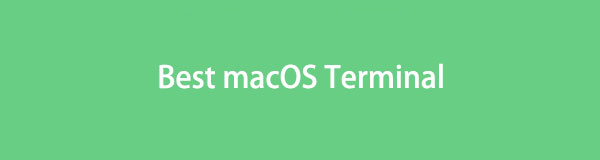

ガイド一覧
パート 1. ベスト macOS ターミナル アプリ 10 選
さまざまなプラットフォームで確認したいくつかのターミナル アプリの中で、有益だと感じたベスト 10 アプリをここに挙げます。 説明を読んでその特性を学び、最も役立つと思われるものをインストールしてください。
オプション 1. コマンダー XNUMX
私たちのリストの最初は、App Store で見つけられる Commander One です。 これは、Mac ターミナル エミュレータが組み込まれたファイル マネージャーです。 したがって、Mac 上のシステム プロセスを簡単に管理するのに役立ちます。 表示するには、指定されたホットキーを使用するだけです。 ターミナル インターフェース。 さらに、プログラム ウィンドウを離れることなく、実行したいコマンドを実行できます。 また、FTP、SFTP、および無制限のタブを開くこともサポートされており、特に管理コマンドを使用して Mac ファイルを効率的に管理できます。 これが Mac に最適な端末の XNUMX つである理由でもあります。
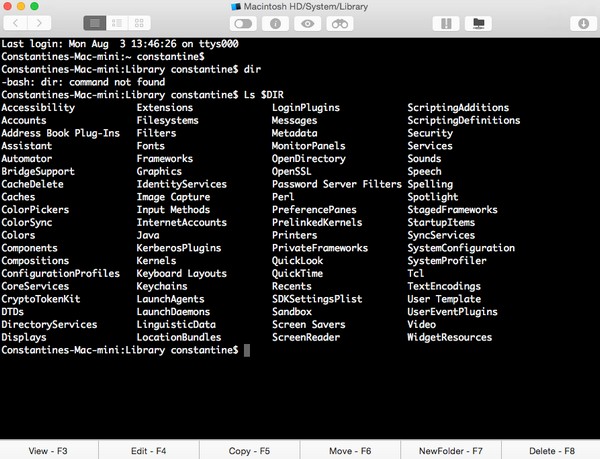

FoneLab Mac Sweepを使用すると、システム、電子メール、写真、iTunesのジャンクファイルを消去して、Macのスペースを解放できます.
- 類似の写真と重複ファイルを管理します。
- Macの詳細なステータスを簡単に表示します。
- より多くのストレージを取得するには、ゴミ箱を空にします。
オプション 2. iTerm2
次は、Mac 用のオープンソース ターミナル エミュレータである iTerm2 です。 無料で初心者から上級者まで満足のいくものです。 ターミナルや他の代替アプリと同様に、このアプリも専門的な内容を含むため、学習に時間がかかる場合があります。 ただし、組み込みの macOS ターミナルをすでに知っている場合は、その仕組みを完全に理解するのにそれほど時間はかかりません。 一方、このアプリの主な利点は、ウィンドウ内に複数のタブがあり、異なるコマンド ラインを同時に管理できることです。 また、操作をより速く処理するのに役立つホットキーも提供します。
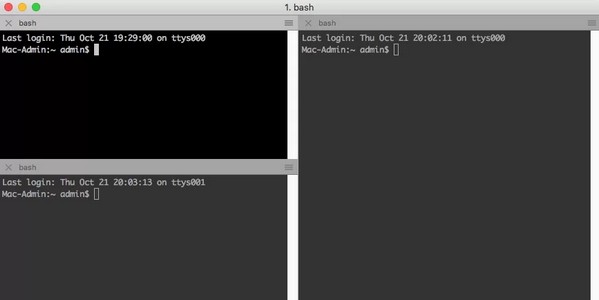
オプション 3. MacTerm
MacTerm は、macOS の組み込みターミナルを置き換えるために使用できるもう XNUMX つのアプリです。 これは、音声コンテキスト メニュー コマンド、フル キーボード アクセス、ターミナル検索、高度なエミュレーション、Unicode コアなどのいくつかの機能を備えた代替手段です。 それに加えて、クリーンでわかりやすいインターフェースのおかげで、便利でナビゲートしやすいこともわかります。 ただし、このアプリの使用中に直面する可能性のある欠点の XNUMX つは、アクションに反応しない場合があることです。 したがって、そのような欠点を経験する準備ができている場合は、それを選択してください。
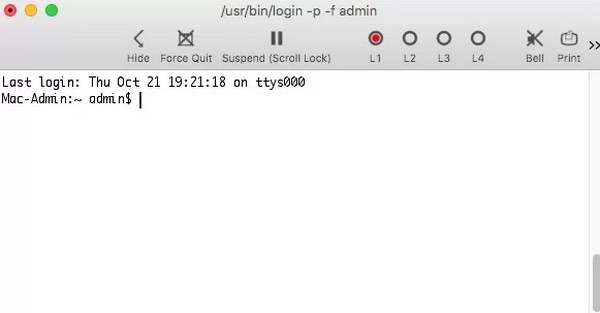
オプション 4.MacWise
一方、MacWise は最小限の macOS ターミナル エミュレータです。 ただし、そのシンプルなインターフェイスであっても、複数のプロトコルと接続モードをサポートしているため、モデム、SSH、ダイレクト シリアル、および Telnet を介してさまざまなネットワークにアクセスできます。 さらに、この代替手段は、Prism、TV925、VT100、VT220、Viewpoint、Wise50 などの多数の端末をエミュレートできます。他のアプリのようにインストールが無料ではないため、このアプリは高価であるとしか思えないかもしれません。 それとは別に、Mac で使用するたびに遅延が発生することもあります。
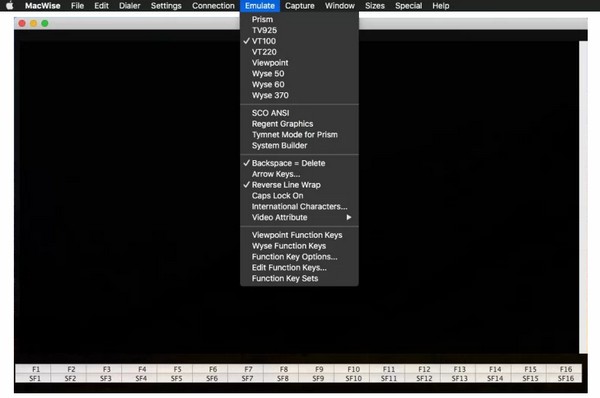
オプション 5. ハイパー
MacBook と Mac に最適な端末のもう XNUMX つは Hyper です。 以前のアプリで必要な機能がまだ見つからない場合は、この代替方法を試してください。 Hyper は、コマンド ライン インターフェイスで実行できる豊富な設定を備えたエミュレータです。 したがって、Mac を完全に制御したい場合は、これを選択してください。 さらに、アプリの生産性を向上させるためのプラグインもサポートされています。 その利点には、多くのショートカットや、複数のタブを開いたり、ターミナルを分割したりできる機能が含まれます。 ただし、その有益な機能には代償が伴います。 いくつかの機能があるため、Mac のパフォーマンスに影響を与えることがあります。
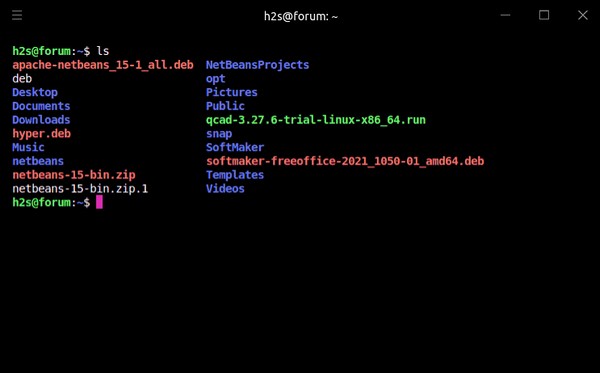
オプション 6. PowerTerm インターコネクト
一方、Mac の空き容量が不足している場合は、PowerTerm InterConnect を入手してください。 このターミナルの代替手段は、Mac にインストールするための最小限のスペースのみを必要とします。 機能的な機能を提供するため、ターミナルの優れた代替品となります。 最も良い点は、PowerTerm Interconnect が 30 以上の言語をサポートしているため、どこにいても入手できる可能性が高いことです。 ただし、このアプリの最後の更新は 2019 年であることに注意してください。
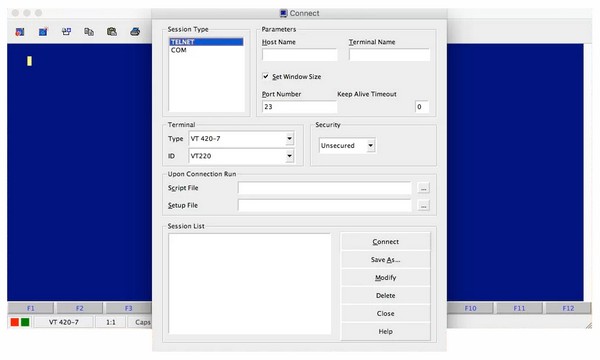

FoneLab Mac Sweepを使用すると、システム、電子メール、写真、iTunesのジャンクファイルを消去して、Macのスペースを解放できます.
- 類似の写真と重複ファイルを管理します。
- Macの詳細なステータスを簡単に表示します。
- より多くのストレージを取得するには、ゴミ箱を空にします。
オプション 7. ターミネーター
リストの次はターミネーターです。 このアプリの主な利点または特徴は、ターミナルをグリッドに配置することです。 したがって、複数の端末での同時入力がサポートされ、プロセスの生産性が向上します。 これも無料で使用できますが、多少の学習曲線に注意してください。 アプリの使用中に複雑な指示が表示される場合があります。
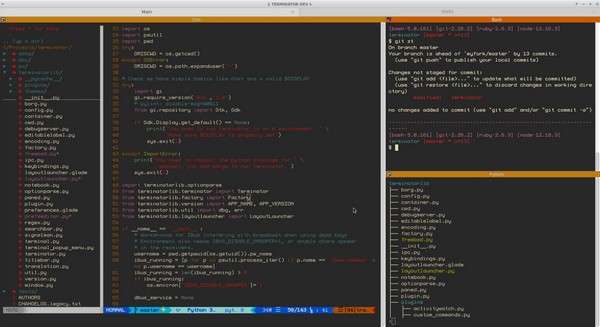
オプション 8.ZOC
ZOC は、上級ユーザーにお勧めできる最良のツールです。 このターミナルの代替手段を使用すると、Telnet、SSH、QNX などを介して複数のセッションを同時に実行できます。 また、いくつかのコマンドもサポートしており、好みに合わせて設定をカスタマイズできます。 しかし、上級者のスタイルに合わせて開発されているため、価格が高いのが難点です。
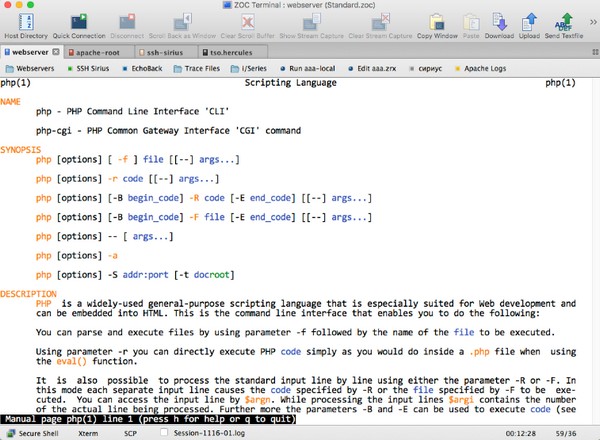
オプション 9. キティ
もう XNUMX つの最適な macOS Terminal 代替手段は Kitty です。 上記の他のアプリと同様に、プロセスをより適切に管理できる複数の機能も提供します。 たとえば、作業ディレクトリ、ウィンドウ レイアウト、起動アプリケーションなどを指定できる「セッションの起動」機能をサポートしています。ただし、複数の大きなファイルを同時にアクティブにすると、遅延が発生することがあります。
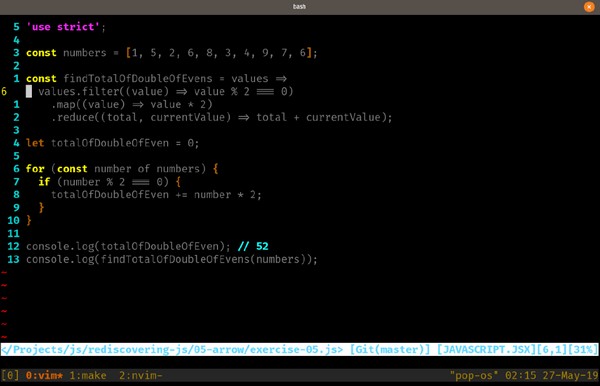
オプション 10. アラクリティ
最後に、Alacritty は、Web 上で人気のあるターミナル エミュレーターの XNUMX つです。 インターフェースはシンプルですが、強力なパフォーマンスが期待できます。 ただし、注意しなければならない主な欠点は、この代替ターミナルが Mac を加熱することです。 したがって、実行するときは常に注意してください。
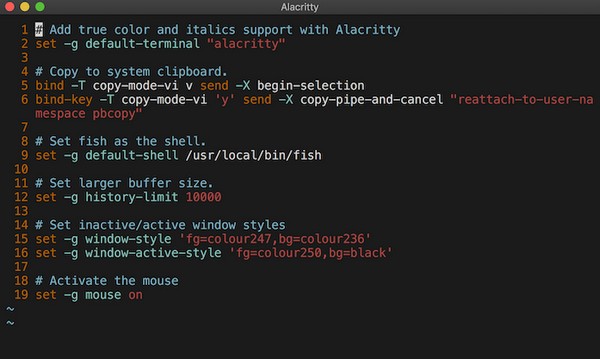
パート 2. FoneLab Mac Sweet を使用して macOS をクリーンアップする
FoneLabMacスイープ は、特に Mac をクリーンアップする計画がある場合に紹介したいボーナス プログラムです。 Web からターミナルに代わるさまざまなアプリを試すと、Mac がジャンクデータやその他の不要なデータを収集する可能性があります。 したがって、このツールをインストールすると、コンピューター上の不要なデータを削除できます。

FoneLab Mac Sweepを使用すると、システム、電子メール、写真、iTunesのジャンクファイルを消去して、Macのスペースを解放できます.
- 類似の写真と重複ファイルを管理します。
- Macの詳細なステータスを簡単に表示します。
- より多くのストレージを取得するには、ゴミ箱を空にします。
以下の安心のサンプル手順を参照して、macOS をクリーンアップしてください。 FoneLabMacスイープ:
ステップ 1ブラウザでそのページにアクセスし、 を押して、FoneLab Mac スイープ ファイルを入手します。 無料ダウンロード。 その後、それを アプリケーション フォルダーを選択し、クリーニング プログラムを起動します。
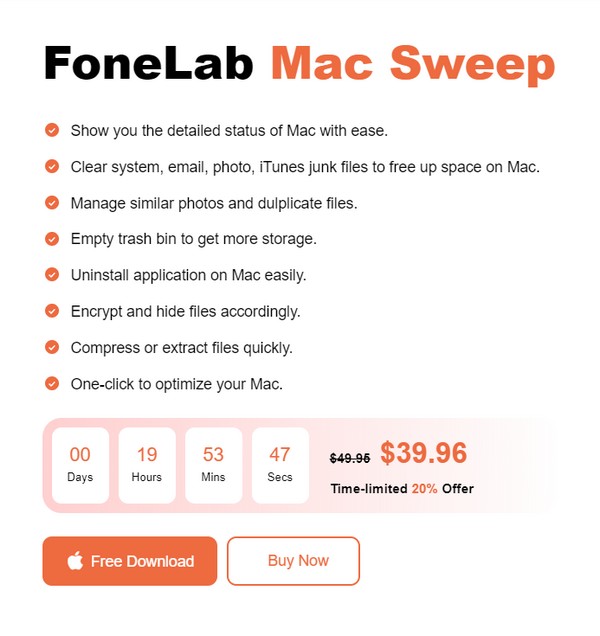
ステップ 2その中に入る クリーナー 主要なインターフェイスが表示されたら、セクションを参照してください。 次に、システムジャンクなど、クリーンアップしたいデータを選択して、 スキャン 次の画面で。 データをスキャンした後、クリックします 詳しく見る.
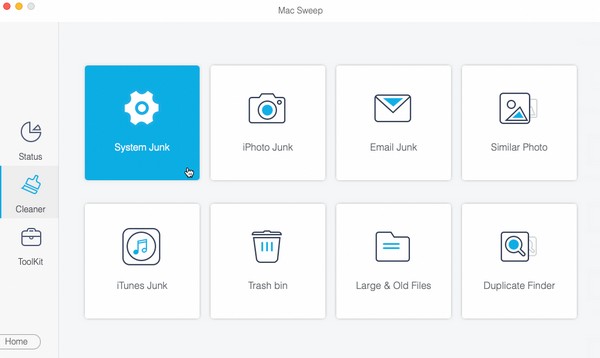
ステップ 3消去するジャンクファイル、データ、またはアイテムを選択し、 石斑魚 下のタブ。 その後、プログラムは消去するために選択したデータを消去して削除します。
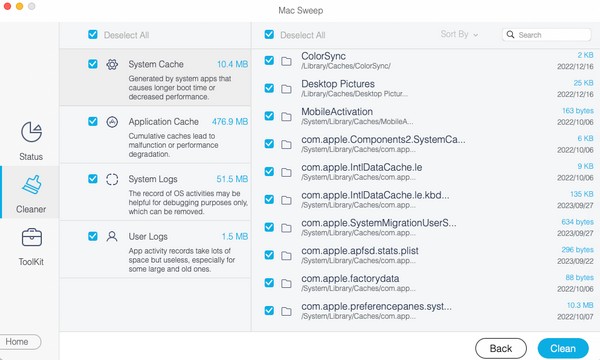
パート 3. ベスト macOS ターミナル アプリに関する FAQ
1. macOS で最適な端末は何ですか?
基本的な使用のみが必要な場合は、Mac にインストールされている最も安全で信頼できるターミナル アプリである組み込みの macOS ターミナルが最適な選択となる可能性があります。
2. Mac 上の iTerm2 アプリは安全ですか?
はい、そうです。 これは最も人気のあるターミナル エミュレータの XNUMX つであるため、多くの人が Mac 上でプロセスを操作するためにこれを利用していることは間違いありません。
ここに来て、macOS で最適な代替端末を見つけていただきありがとうございます。 Mac およびその他のデバイスに関するその他の懸念事項については、 FoneLabMacスイープ ページで見やすくするために変数を解析したりすることができます。

FoneLab Mac Sweepを使用すると、システム、電子メール、写真、iTunesのジャンクファイルを消去して、Macのスペースを解放できます.
- 類似の写真と重複ファイルを管理します。
- Macの詳細なステータスを簡単に表示します。
- より多くのストレージを取得するには、ゴミ箱を空にします。
